Покретање Виндовс програма на Мац Преглед најпопуларнијих начина

- 3597
- 556
- Mr. Wilbert Price
Садржај
- 1. Виртуелне машине
- 2. Центар за обуку
- Како ставити Виндовс 10 путем помоћника за покретање кампа
- Покретање инсталатора са флеш уређаја
- 3. Вино
- Цроссовер
- Даљински приступ
- 6. веб сервиси
- Најлакши начин за рад са Виндовс програмима на Мац-у
- Резултати:

Неке услуге (банковни клијенти и остале локације које раде са ЕДС-ом) подржавају само (!Сиц) Интернет Екплорер, можете да пошаљете датотеку у неком праисторијском формату, који се аутоматски отвара само са Виндовс програмом који нема МАЦ верзију. Било да је то можда, такве ситуације настају. А онда ћемо у чланку размотрити све методе да реши такве ситуације и резимирају на начин који омаловажа готово и увек.
1. Виртуелне машине
Виртуалне машине омогућавају вам да потпуно покренете оперативни систем унутар другог оперативног система. Три велике виртуалне машине могу се разликовати на Мацос-у: паралеле, ВМваре Фусион и ВиртуалБок. Потоњи је већ расправљано у недавном члану о Андроид емулаторима на Виндовс-у.
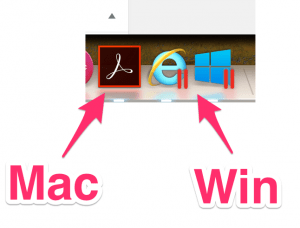
Можете сигурно рећи да ако сте спремни да видите, онда су паралеле најбоља виртуална машина из ове три. Посебно за почетнике. Не морате ништа да конфигуришете током инсталације (и не треба чак ни да преузмете Виндовс) - Програм ће учинити свему. Паралеле подржавају тако-калед кохереанце режим који покреће Виндовс у прозору "Маков". Штавише, уобичајене освајања могу се фиксирати у пристаништу. И почните да освојите датотеке директно из Финдер-а. У овом случају, датотеке и апликације осветљавају логотип паралела.
Морам рећи да лично користим паралеле. Нећу разговарати о ВМВаре-у из разлога што сам током избора виртуелне машине за себе схватио да су "паралеле" тренутно испред ВМВаре-а и посебан избор међу виртуелним продавницама уопште.
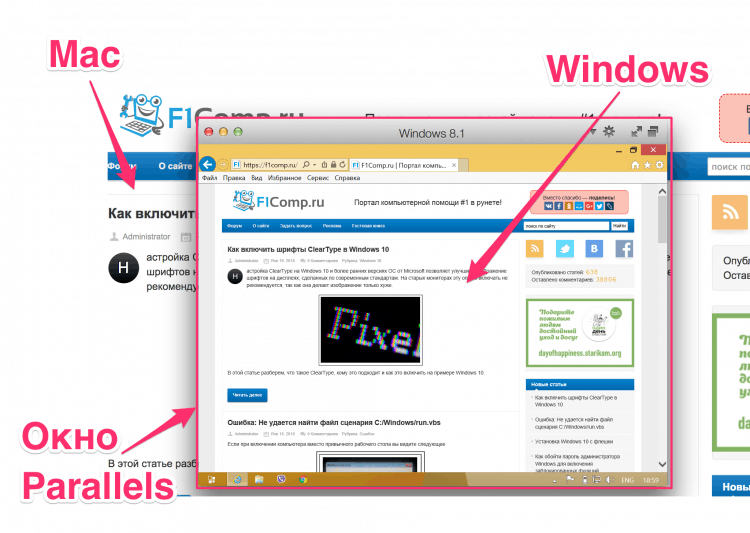
Једини негативан је, наравно, цена. Програм је платио само верзије и најјефтинији (дом) ће вас коштати (у време писања чланка) у 3.990 ₽
Истовремено, исти виртуалбок је бесплатан. Али да га инсталирате, мораћете да се мало оптерећујете. Поред тога, резултат ВБ-а неће бити тако леп као у "паралелу", јер је потоњи било посебно за мак, а ВБ је био крст програма. Ако сте спремни да збуните и уштедите новац, ево овог члана о инсталирању Виндовс 8 у ВиртуалБок-у.
Ако постоје сумње (али нема времена), а затим ставите 14-дневну пробну верзију "паралела" и током овог времена донесу одлуку да ли вреди вашег новца. Ако дефинитивно нема новца за плаћене програме, тада је виртуалбок најбољи избор. На ВиртуалБок-у истовремено погледајте чланке о снимању инсталационе флеш уређаја са Вин10 и у ствари, уградња Вин10 са флеш уређаја. Подсети се да се Вин10 сада може једноставно преузети и инсталирати без активирања (са малим) не критично Ограничење функционалности).
| Предности | Мане |
|
|
2. Центар за обуку
Иако виртуелне машине омогућавају вам да покренете победу унутар лансираних Мацоса, покретни камп вам омогућава да инсталирате Виндовс директно на сам Мац. Пошто је и "Двоструко учитавање", покретни камп вам омогућава да имате мак и прозоре на једном тешку.
За МацОС-у потребан вам је помоћник за покретање кампа и овај Визард ће обављати целокупни процес инсталације. Која је и сама у инсталацији: на тврдом диску ће се створити додатна (покретни) одељак, где ће се налазити Виндовс и можете даље да пренесете рачунар из њега.
Како ставити Виндовс 10 путем помоћника за покретање кампа
Потребан:
- Фласх Дриве или спољни чврсти диск на 8ГБ или више (информације о њима ће нестати, па не користите флеш уређај са дисертацијом)
- Поппи треба да буде повезан на утичницу. Неће бити баш цоол ако се искључи усред процеса
- Потребна је дозвола за Виндовс 10
- Повезани интернет
1. Преузмите Виндовс ИСО
Мицрософт на својој званичној веб локацији нуди бесплатан за преузимање Виндовс ИСО датотека.
Преузмите Виндовс 10Обавезно прочитајте листу минималних захтева за опрему. Ако вам се мак не одговара, онда не бисте требали покушати. Након што се упознате са минималним захтевима, изаберите верзију (Виндовс 10) Кликните на дугме "Потврди".
Затим одаберите језик производа (на пример, руски), поново притисните дугмеПотврди". Након тога, ваш систем ће бити проверен на компатибилност и ако је успешан, видећете на линковима екрана за преузимање.
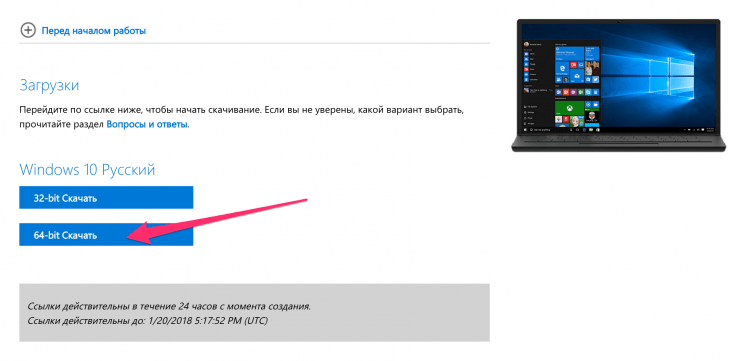
Изаберите верзију са испуштањем процесора (у мом случају к64) и преузмите ИСО датотеку са Виндовс-ом.
2. Покажите флеш уређај
Искључите све УСБ уређаје са рачунара током инсталације. Возите припремљени УСБ флеш уређај или спољни чврсти диск.
3. Покрените помоћника за покретање кампа
МАЦОС Кс има уграђени БЦА (помоћник за покретање кампа) и учиниће све, тако да вам не требају неку услугу треће стране. Да бисте започели БЦА, отворите рефлектор (са десне стране у горњем углу екрана налази се икона повећалице, кликните на ИТ), а затим унесите Помоћник за покретање кампа. Изаберите програм Помоћник кампа за покретање система.
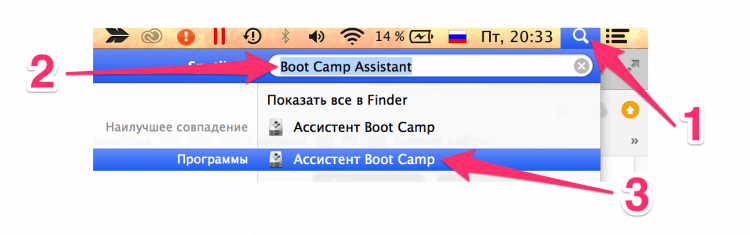
Затим кликните на "Настави".
4. Изаберите врсту инсталације
Изаберите прву ставку "Креирајте Виндовс 7 или новији инсталациони диск". Други Чекбок (Преузмите најновију подршку за Виндовс са Аппле-а) у теорији, подразумевано ће се приметити и немогуће је искључити. Али трећа тачка се може укључити подразумевано или искључено. Искључи Трећа тачка (Инсталирајте Виндовс 7 или Ново). Затим кликните на "Настави".
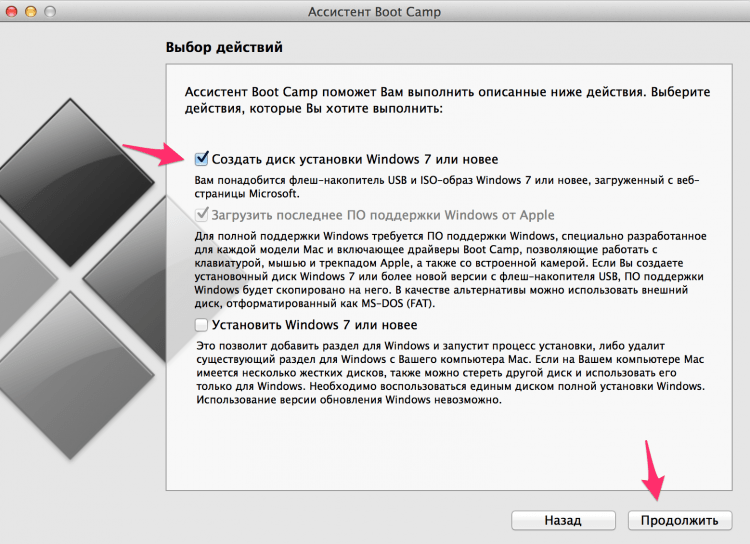
5. Виндовс на УСБ флеш уређају
Изаберите ИСО датотеку са Виндовс преузетим на први корак.
Проверите да ли је припремљени флеш уређај изабран као инсталациони диск за инсталацију.
Имајте на уму да ће флеш уређај форматиран у процесу и сви подаци о њему ће нестати.
Кликните на "Настави". Појавиће се још један прозор, да ли сте сигурни да желите да наставите, Т.До. Фласх Дриве ће бити форматиран и подаци ће нестати. Ако је сигурно, поново кликните "Настави".
Ако радите операцију на МацБоок-у, немојте затворити поклопац лаптопа. Ово ће послати мак да спава и прекине процес снимања.
Након што се заврши, видећете поруку "Виндовс је сачуван". Кликните на "Излаз", И даље и искључите флеш уређај.
Честитамо, имате флеш уређај са Виндовс-ом за Мац.
Покретање инсталатора са флеш уређаја
Да бисте се покренули са УСБ-ДИСК-а, морате стегнути за преузимање мака Алт (Појавиће се мени за преузимање, где је потребно да одаберете флеш уређај). Или приликом учитавања макија кликните Ц, Затим ће се рачунар одмах оптеретити са флеш уређаја.
Након што се учитате са флеш уређаја, процес је стандардан.
Дакле, то је била мала лирска дигресија на уградњи Виндовс 10 са другим системом на рачунару. Сада се вратимо тамо где смо започели: да ли то вреди радити и ко ће то одговарати.
Главни недостатак свих овог предузећа са двоструким оптерећењем је да не можете покренути побједе и Мац програме паралелно. Сваки пут да пребаците између система, морате да се поново покренете и изаберете ОС. То, наравно, има своје предности и они се састоје у већим перформансама система, јер Виндовс може да користи све ваше макове ресурсе.
| Предности | Мане |
|
|
3. Вино
Оба решења су већа (виртуалне машине и покретни камп) укључују уградњу пуних прозора са свим нијансама. Вино је нешто друго. Ово је "полагање" који вам омогућава да покренете освојите програме на Мацос и Линуку. С тим у вези, вино је много лакше решење него инсталирање прозора, посебно ако је потребно да користите 1-2 Популаран програми. Али што се често дешава, опције компромисе имају цео сет ограничења и замке.
У томе је проблем: Вино не ради са свим програмима. Неки се лансирају и раде одлично, други могу дати грешку током рада, а други уопште неће почети. Да бисте започели, можете да проверите компатибилност програма базе података и потражите апликације које су вам потребне.
И још један проблем Састоји се у чињеници да то није баш "раствор у кутији", а завршна обрада може изазвати јединствену срамоту у новим корисницима.
Други проблем се може мало поједностављивати. За то је створен програм Винеботтлер, разговарајмо о томе.
Преузми винеботтлерИзабрати Стабилна верзија, Преузмите ДМГ датотеку.
Након отварања ДМГ датотеке, превуците вино и виноботтлер у апликације (баш као што се то ради када инсталирате било који други од стране не-Апп Сторе-а).
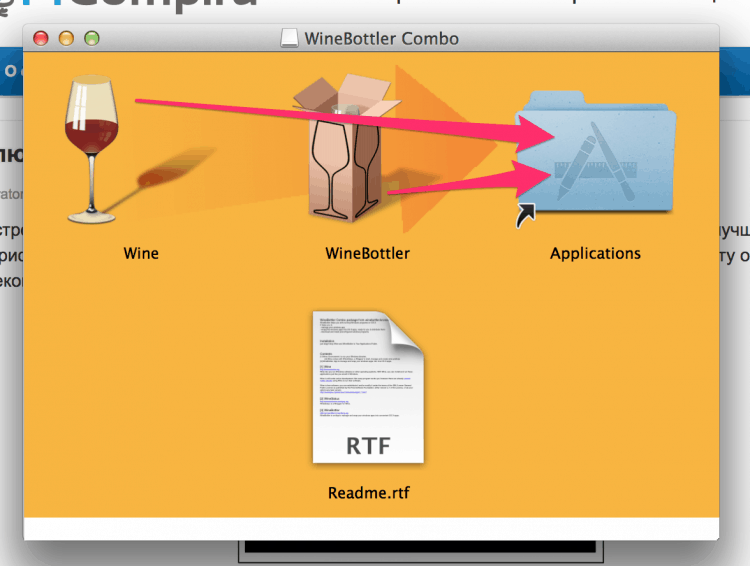
Након инсталације, покрените Винеботтлер и погледајте списак програма који се могу инсталирати у покрету, на пример, Интернет Екплорер.
Да бисте започели друге програме Виндовс путем вина, преузмите извршне датотеке ових програма (.Еке) и покрените их на следећи начин: десно дугме и Отворен -> Вино. Да, поново ми понављам да неће сви програми пролазити кроз вино.
Испод је Видос о Винеботтлеру на поломљеном енглеском језику, у принципу, у њему је све јасно без превода 😉
Вино је добро када треба да радите са 1-2 гарантованим компатибилним програмима. Ако је списак програма широк и редовно се мења, онда би требало да одаберете други начин да радите са њима.
| Предности | Мане |
|
|
Цроссовер
Цроссовер је плаћено решење које се такође заснива на вину.
Преузми цроссоверАпликација нуди висококвалитетни интерфејс који вам једноставно омогућава да унесете име потребног Виндовс програма и биће пронађен и покренут. Пошто је ово комерцијални софтвер, можете рачунати на помоћ подршке ако одете нешто погрешно или морате да подржите неку врсту програма који није на листи.
Али у поређењу са горе представљеним опцијама, Цроссовер је континуирани компромис и није погодан за већину корисника. Опет, ако требате покренути разне програме, то је много лакше учинити то помоћу виртуелне машине. Ако вам је перформансе важна (на пример, у играма), онда је боље користити боот логор. Генерално, са ценом од 40 УСД, можете препоручити ову опцију за високо специјализовану употребу.
| Предности | Мане |
|
|
Даљински приступ
Ако ниједна од горе наведених опција није погодна за вас, зашто онда не покушати да се реши са проблемом на другачији начин? Ако имате још један рачунар на којем је инсталиран Виндовс, можете да користите удаљени приступ да бисте на њему на њему могли да радите са свог мака.
ТеамВиевер је слободан и моћан алат за даљински приступ. О даљини приступу, успут, постојао је засебан чланак.
Преузми ТеамВиеверСве што требате је да одаберете метод комуникације, инсталирајте га на оба рачунара (Вин и Мац), унесите рачун на обе машине, ставите кутије са "једноставним улазом" на победу. И након тога можете да се повежете на Виндовс у било које време.
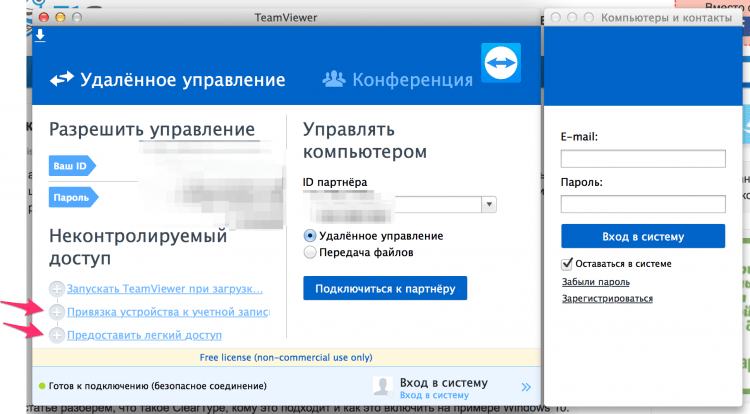
У зависности од брзине Интернета, можете да доживите неке одлагања и кочење у вашем раду. Да, ипак, недостатак унакрсне подршке унакрсне подршке. Покушавајући да језик пребаци на мак на уобичајен начин, а уместо да мењам језик, све врсте Виндовс-а искачу. Али са друге стране, ако вам је потребан релативно брз (и слободан) приступ Виндовс-у, тада је ова опција може бити погодна за вас!
| Предности | Мане |
|
|
6. веб сервиси
У ствари, многе функције које желите да добијете из Виндовс програма спроводе се у другим програмима који раде на Мац-у, а неки су чак доступни у облику веб услуга. Можда за ваше задатке не требате оградити врт са виртуелним машинама итд?
Ево неколико примера услуга (остали Гоогле):
- Мицрософт Оффице Онлине
- Гоогле документи
- Адобе Пхотосхоп Онлине
- БровСестацк (лансирање у ИЕ)
- Дувачки сандучић
- ИВОРК Суите на вебу
Најлакши начин за рад са Виндовс програмима на Мац-у
Проучавали смо све могуће опције изнад (Ако не све, онда напишите коментаре, додајемо чланак).
Али која од ових опција за избор?..
Опција са најмање количине зла за већину људи је да инсталира Виндовс на виртуелној машини (опција бр. 1). Изузетак су корисници којима је потребно Виндовс за игре.
Коришћење виртуелне машине омогућава вам да отворите програме Виндовс истовремено са отварањем МАЦ апликација и све то без поновног покретања рачунара. И то ради много поузданије од вина.
Користите паралеле или виртуалбок - ви одлучујете. Ако не сметате да платите за боксењено решење, нисте стручњак за рачунаре и желите да добијете најбољи резултат - изаберите паралеле. Ако са ПЦ-ом сте "на краткој нози", постоји време и жеља да се збуните + желите да сачувате - Изаберите ВиртуалБок.
Резултати:
У ствари, ако су виртуалне машине најбољи избор за просечног корисника, тада уопште не значи да је то најбољи избор за вас и ваше задатке. Стога ћемо поново покренути све опције:
- Виртуелне машине. Најбоља опција Ако морате да радите са неограниченом листом Виндовс програма и покрените их паралелно са Мац програмима. Без поновног покретања рачунара. Није баш добро погодан за играче.
- Центар за обуку. Погодно за оне који морају да користе цео потенцијал гвожђа, а не само то,
која је ограничена виртуализацијом. Идеално за играче. Незгодно је поновно покретање рачунара да бисте сваки пут прелазили између ОС-а. - Вино. Погодно само за оне којима су потребни популарни Виндовс програми. Ако планирате да пређете ограничену листу програма, изаберите виртуалне машине.
- Цроссовер. Највероватније, не би требало да то платите. На основу вина.
- Даљински приступ. Вреди разматрати ову опцију ако имате бесплатан рачунар на Виндовс-у. Ако не, онда купујете посебан рачунар и даље ће бити много скупљи од куповине истих паралела. Минуса ове опције: могуће кочнице ако Интернет није лед.
И шта користиш? Напишите коментаре.

